Le choix du bon thème WordPress est crucial pour la première impression de votre site web. OceanWP est considéré comme l'un des thèmes les plus populaires et polyvalents, offrant une installation facile ainsi que de nombreuses options de personnalisation. Dans ce guide, vous apprendrez comment installer et activer le thème OceanWP efficacement pour donner à votre page d'accueil un look frais.
Principales conclusions
- OceanWP est un thème WordPress flexible et personnalisable.
- L'installation se fait directement depuis le tableau de bord WordPress en quelques étapes.
- Après l'activation, vous pouvez personnaliser et tester votre site web immédiatement.
Guide pas à pas
Tout d'abord, connectez-vous à votre tableau de bord WordPress. Si vous ne l'avez pas encore fait, ouvrez votre navigateur, accédez à la page de connexion de votre site WordPress et connectez-vous.
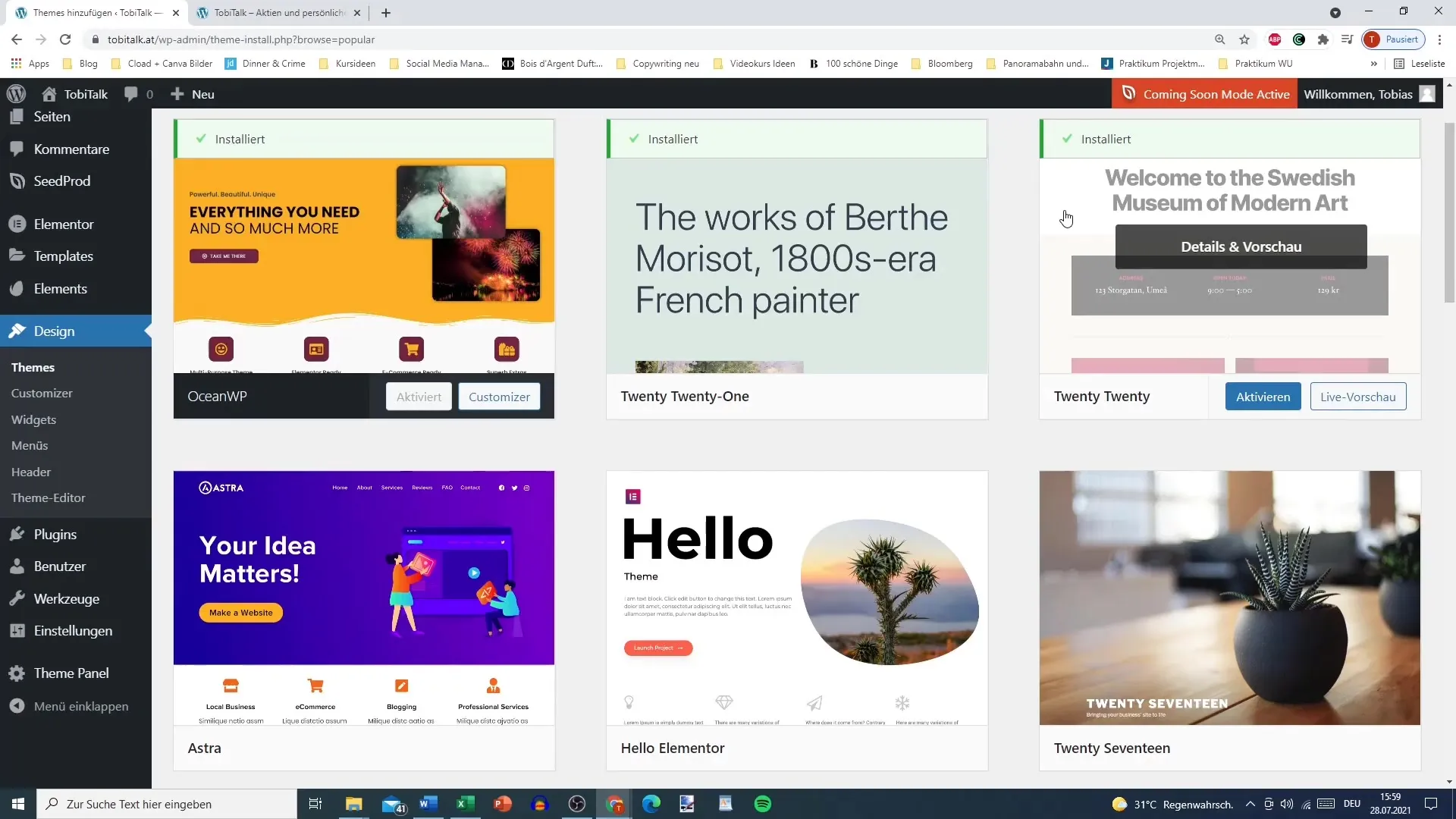
Une fois connecté, vous serez redirigé vers le tableau de bord. Vous pouvez maintenant télécharger le thème OceanWP. Cliquez sur "Apparence" dans le menu de gauche, puis sur "Thèmes".
Vous êtes maintenant sur la page des thèmes. Vous avez la possibilité d'installer un nouveau thème. Cliquez sur le bouton "Installer" pour commencer l'installation d'OceanWP.
Le système télécharge maintenant le thème. Selon la vitesse de votre connexion Internet, cela peut prendre un moment. Surveillez la fenêtre de progression pour vous assurer que l'opération est réussie.
Une fois l'installation terminée, vous pouvez activer le thème. À ce stade, il est important d'activer OceanWP pour pouvoir l'utiliser sur votre site. Cliquez sur "Activer".
Maintenant que OceanWP est activé, vous pouvez consulter votre site pour avoir vos premières impressions. Pour cela, cliquez simplement sur "Actualiser" pour voir les dernières modifications.
N'oubliez pas que si vous choisissez et activez un autre thème tel que Astra ou Twenty Twenty-One, l'aspect de votre page d'accueil peut être complètement différent. Il est intéressant d'essayer différentes options, surtout si votre site n'a pas encore de contenu.
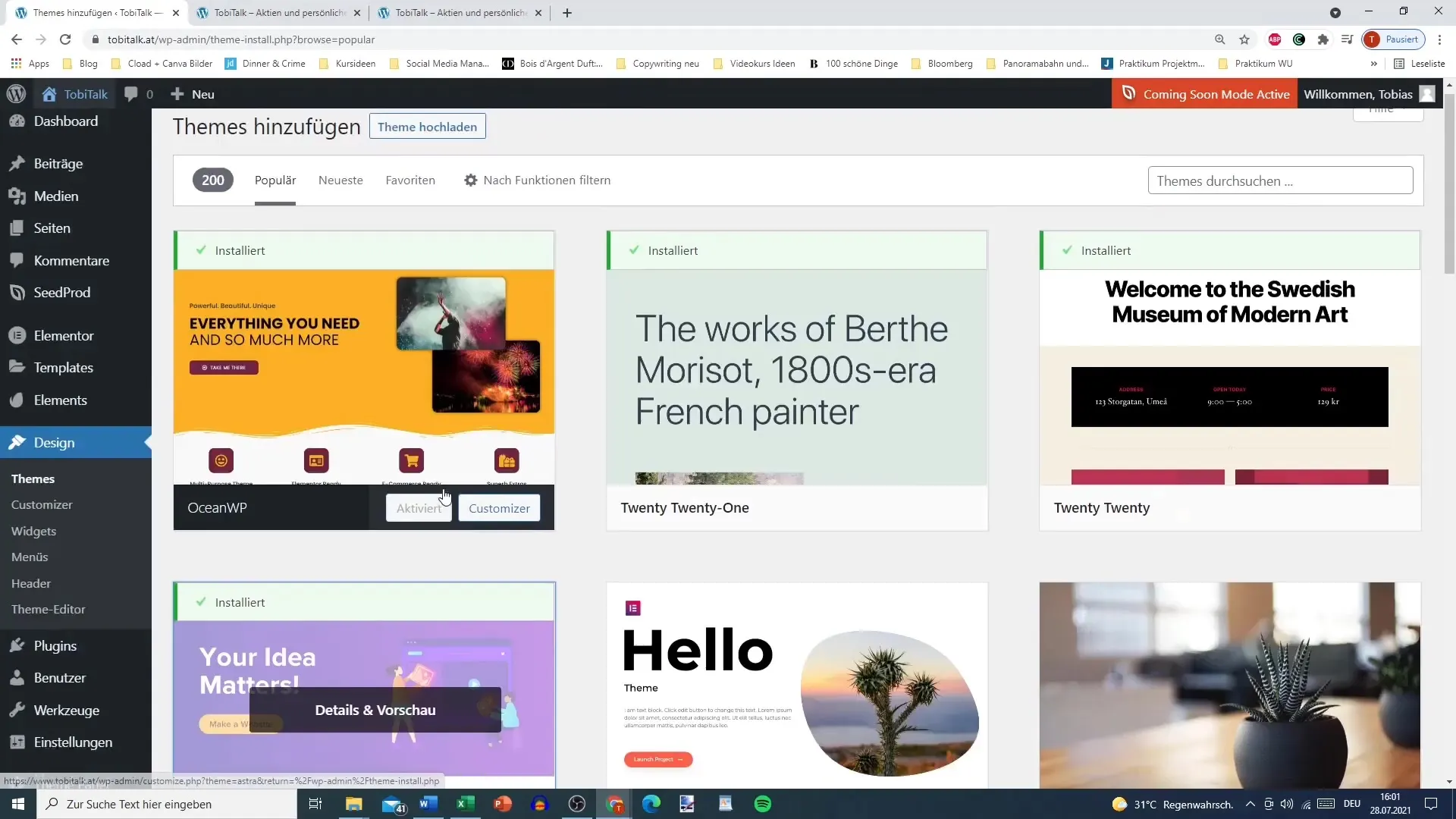
Après avoir activé OceanWP, actualisez à nouveau votre site pour voir tous les effets du thème. Commencez maintenant à personnaliser votre site web de manière individuelle et profitez des nombreuses options offertes par OceanWP.
À l'étape suivante, après l'activation du thème, vous ajouterez des plugins pour étendre les fonctionnalités de votre site. Ces plugins sont essentiels pour répondre à vos besoins et tirer le meilleur parti de votre nouveau thème.
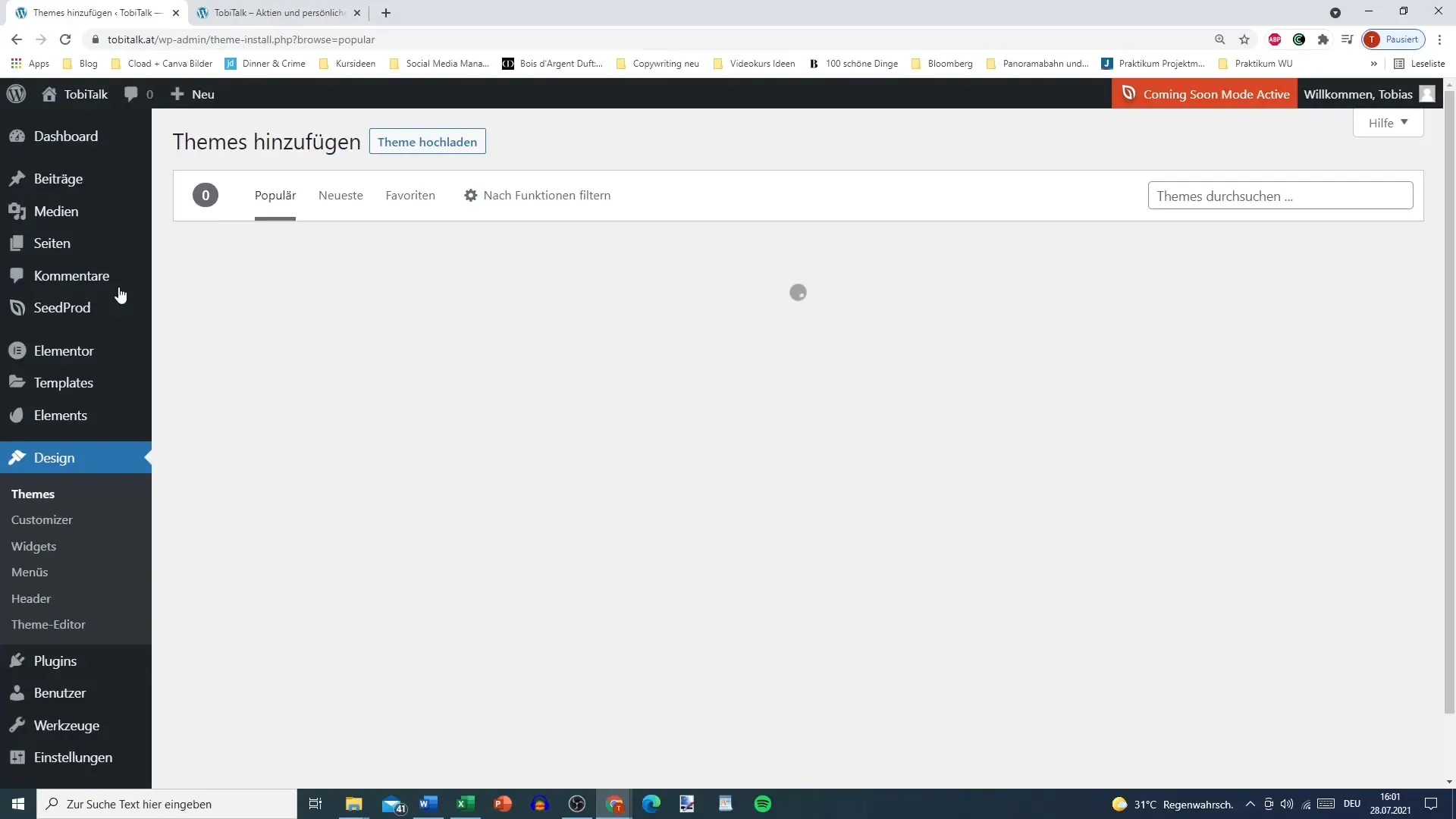
Résumé
Avec ce guide, vous avez intégré et activé avec succès le thème OceanWP dans votre site WordPress. N'oubliez pas de mettre régulièrement à jour votre site web et d'explorer les différentes options de personnalisation pour le façonner selon vos souhaits.
Questions fréquemment posées
Comment installer OceanWP?Vous pouvez installer OceanWP en allant dans Apparence > Thèmes dans le tableau de bord WordPress et en cliquant sur "Installer".
Comment activer OceanWP après l'installation?Après l'installation, vous pouvez activer le thème en cliquant sur le bouton "Activer".
Puis-je personnaliser la page d'accueil de mon site web?Oui, la page d'accueil peut être personnalisée après l'activation du thème. Différents thèmes offrent différentes options de personnalisation.
Que faire si je n'aime pas le thème?Si vous n'aimez pas le thème, vous pouvez simplement revenir à un autre thème et l'activer.
Comment puis-je tester l'apparence de mon site web?Pour tester l'apparence de votre site web, il vous suffit de cliquer sur "Actualiser" pour voir les dernières modifications.


